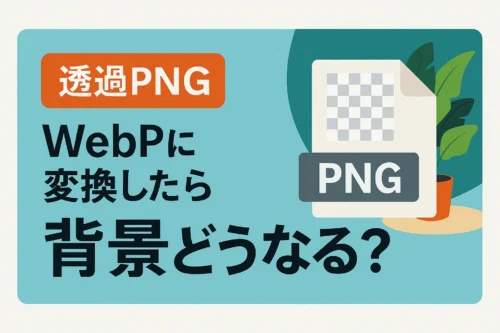非エンジニアなのにAIでツールやゲームを作っているRyoです
WebP画像が表示されない、変換できない、エラーが出る…そんなトラブルに困っていませんか?私も最初は「WebPって使えないの?」って思ってました。
実際に試してみたら、意外と簡単に解決できることがわかったので、今日はWebPのトラブルと対処法を詳しく解説しますね。
WebPが使えない主な原因
結論:ブラウザ対応とファイル形式の問題が大半
WebPが使えない原因は主に以下の3つです:
- ブラウザがWebPをサポートしていない
- ファイルが破損している
- 変換ツールの問題
それぞれの原因と対処法を詳しく見ていきましょう。
ブラウザ対応の問題と対処法
ブラウザの対応状況
WebPの対応状況は以下の通りです:
完全対応
- Chrome: バージョン23以降
- Firefox: バージョン65以降
- Safari: バージョン14以降
- Edge: バージョン18以降
部分対応
- Internet Explorer: 非対応
- 古いブラウザ: 非対応
対処法1: フォールバック画像を用意
<picture>
<source srcset="image.webp" type="image/webp">
<img src="image.jpg" alt="画像の説明">
</picture>
対処法2: JavaScriptでブラウザ判定
function supportsWebP() {
const canvas = document.createElement('canvas');
canvas.width = 1;
canvas.height = 1;
return canvas.toDataURL('image/webp').indexOf('data:image/webp') === 0;
}
if (supportsWebP()) {
// WebP画像を表示
} else {
// 代替画像を表示
}
ファイル破損の問題と対処法
破損の原因
- 不完全なダウンロード
- 変換エラー
- ストレージの問題
対処法1: ファイルの確認
- ファイルサイズが0バイトでないか確認
- ファイル拡張子が正しいか確認
- 他のブラウザで開いてみる
対処法2: 再変換
- 元の画像ファイルを確認
- 別の変換ツールで再変換
- 品質設定を調整して再試行
変換ツールの問題と対処法
よくある変換エラー
エラー1: 「WebP形式をサポートしていません」
原因: 変換ツールがWebPをサポートしていない
対処法:
- 別の変換ツールを使用
- オンライン変換ツールを利用
- コマンドラインツールを使用
エラー2: 「ファイルサイズが大きすぎます」
原因: 画像の解像度が高すぎる
対処法:
- 画像をリサイズしてから変換
- 品質設定を下げる
- 圧縮率を上げる
エラー3: 「透過情報が失われました」
原因: 変換ツールの設定問題
対処法:
- 透過情報を保持する設定を有効にする
- 品質設定を80以上にする
- 別の変換ツールを試す
自作ツールで簡単変換
この作業めんどい?うちのツールで一発↓
オンラインWebP変換ツールを使えば、トラブルなく簡単にWebP変換できます。ドラッグ&ドロップで画像をアップロードするだけで、PNG・JPG・GIFからWebPへの変換が可能です。
よくあるトラブルと対処法
トラブル1: WebP画像が表示されない
症状: 画像が表示されない、または破損した画像アイコンが表示される
対処法:
- ブラウザの対応状況を確認
- フォールバック画像を用意
- ファイルが破損していないか確認
トラブル2: 変換時にエラーが発生する
症状: 変換ツールでエラーメッセージが表示される
対処法:
- 元の画像ファイルを確認
- 別の変換ツールを試す
- 画像のサイズを小さくする
トラブル3: ファイルサイズが大きい
症状: 変換後のファイルサイズが期待より大きい
対処法:
- 品質設定を下げる(60-80)
- 画像をリサイズする
- 圧縮率を上げる
トラブル4: 透過情報が失われる
症状: 透明部分が白や黒の背景になる
対処法:
- 透過情報を保持する設定を有効にする
- 品質設定を80以上にする
- 適切な変換ツールを使用する
トラブルシューティングの手順
ステップ1: ブラウザの確認
- 使用しているブラウザのバージョンを確認
- WebP対応状況をチェック
- 必要に応じてブラウザを更新
ステップ2: ファイルの確認
- ファイルサイズを確認
- ファイル拡張子を確認
- 他のブラウザで開いてみる
ステップ3: 変換ツールの確認
- 変換ツールの設定を確認
- 別の変換ツールを試す
- オンライン変換ツールを利用
ステップ4: 代替手段の検討
- フォールバック画像を用意
- 他の画像形式を検討
- プログレッシブJPEGの使用
よくある質問(FAQ)
Q: WebP画像が表示されないのはなぜですか?
A: ブラウザがWebPをサポートしていない、またはファイルが破損している可能性があります。
Q: 変換時にエラーが出る場合はどうすればいいですか?
A: 元の画像ファイルを確認し、別の変換ツールを試してみてください。
Q: 透過情報が失われるのはなぜですか?
A: 変換ツールの設定で透過情報を保持するオプションが無効になっている可能性があります。
Q: ファイルサイズが大きすぎる場合はどうすればいいですか?
A: 品質設定を下げるか、画像をリサイズしてから変換してください。
Q: 古いブラウザでもWebPを表示できますか?
A: 古いブラウザでは表示できないので、フォールバック画像を用意することをおすすめします。
まとめ
WebPが使えないトラブルは、主にブラウザ対応とファイル形式の問題が原因です。適切な対処法を実践すれば、ほとんどの問題は解決できます。
変換時は品質設定に注意し、ブラウザ対応を考慮したフォールバック画像を用意することが重要です。トラブルが発生した場合は、段階的に原因を特定して対処しましょう。
WebP変換で効率的な画像最適化を実現し、Webサイトのパフォーマンスを向上させましょう。